Cách Cài Phông Chữ Trên Máy Tính: Hướng Dẫn Chi Tiết
Trong thế giới kỹ thuật số ngày nay, phông chữ không chỉ đơn thuần là một yếu tố trang trí cho văn bản, mà còn phản ánh phong cách và bản sắc riêng của người sử dụng. Việc cài phông chữ trên máy tính có thể giúp nâng cao trải nghiệm sử dụng, đặc biệt là trong các lĩnh vực như thiết kế đồ họa, viết lách, và tạo ra nội dung đa phương tiện. Trong bài viết này, tôi sẽ chia sẻ với bạn cách cài phông chữ trên máy tính, kèm theo một số mẹo hữu ích và các câu hỏi thường gặp.
Tại Sao Bạn Nên Cài Phông Chữ?
Trước khi bắt đầu, hãy để tôi liệt kê một số lý do tại sao việc cài phông chữ lại quan trọng:
- Phản ánh phong cách cá nhân: Phông chữ khác nhau có thể truyền tải cảm xúc và thông điệp khác nhau.
- Nâng cao tính thẩm mỹ: Một bộ phông chữ đẹp có thể làm cho tài liệu của bạn trở nên thu hút hơn.
- Sự đa dạng trong thiết kế: Có thể tạo ra nhiều loại tài liệu và phần mềm có phông chữ độc đáo của riêng bạn.
- Chuyên nghiệp hóa công việc: Sử dụng phông chữ phù hợp có thể nâng cao chất lượng sản phẩm cuối cùng của bạn.
Hướng Dẫn Cài Phông Chữ Trên Máy Tính Windows
Dưới đây là hướng dẫn từng bước cách cài phông chữ trên máy tính chạy hệ điều hành Windows:
Bước 1: Tải về phông chữ
- Truy cập vào website cung cấp phông chữ, chẳng hạn như Google Fonts, DaFont, hoặc Font Squirrel.
- Chọn phông chữ bạn muốn và tải về máy tính. Lưu ý rằng phông chữ thường được lưu dưới dạng file .ttf hoặc .otf.
Bước 2: Giải nén file nếu cần
Nếu file bạn tải về là file nén (zip), bạn cần giải nén nó ra. Nhấp chuột phải vào file zip và chọn “Giải nén tất cả”.
Bước 3: Cài đặt phông chữ
- Mở thư mục chứa file phông chữ.
- Nhấp chuột phải vào file phông chữ và chọn “Cài đặt”. Hoặc bạn có thể kéo và thả file phông chữ vào thư mục Máy Tính Online .
Bước 4: Kiểm tra phông chữ
Sau khi cài đặt, hãy mở một ứng dụng như Microsoft Word hoặc Notepad và kiểm tra xem phông chữ mới đã xuất hiện hay chưa.
Hướng Dẫn Cài Phông Chữ Trên Máy Tính Mac
Nếu bạn là người dùng Mac, hãy làm theo các bước sau:
Bước 1: Tải về phông chữ
Tương tự như trên Windows, hãy tải về phông chữ từ các trang web như Google Fonts hay DaFont.
Bước 2: Giải nén file nếu cần
Nếu file tải về là zip, hãy giải nén nó ra.
Bước 3: Cài đặt phông chữ
- Mở file phông chữ. Nó sẽ mở trong Font Book (Sách phông chữ).
- Nhấp vào “Cài đặt phông chữ”. Phông chữ sẽ được tự động thêm vào thư viện phông chữ của bạn.
Bước 4: Kiểm tra phông chữ
Mở một ứng dụng như Pages hoặc TextEdit và xem phông chữ mới đã sẵn sàng để sử dụng.
Một số Mẹo Hữu Ích Khi Cài Đặt Phông Chữ
- Kiểm tra giấy phép: Đảm bảo rằng phông chữ mà bạn tải về có giấy phép sử dụng hợp lệ, đặc biệt nếu bạn dự định sử dụng nó cho mục đích thương mại.
- Sắp xếp phông chữ: Nếu bạn cài đặt nhiều phông chữ, hãy tạo thư mục hoặc nhóm phông chữ để dễ dàng tìm kiếm và sử dụng.
- Sao lưu phông chữ: Lưu trữ các file phông chữ quan trọng vào đám mây hoặc ổ cứng ngoài, để bạn có thể khôi phục lại nếu cần.
Một Vài Câu Hỏi Thường Gặp
1. Tôi có thể tìm đâu để tải phông chữ miễn phí?
Bạn có thể tìm phông chữ miễn phí trên các trang web như:
2. Phông chữ đã cài đặt có thể xóa không?
Có, bạn có thể xóa phông chữ đã cài đặt bằng cách vào thư mục Fonts (trên Windows) hoặc Font Book (trên Mac) và chọn phông chữ bạn muốn xóa.
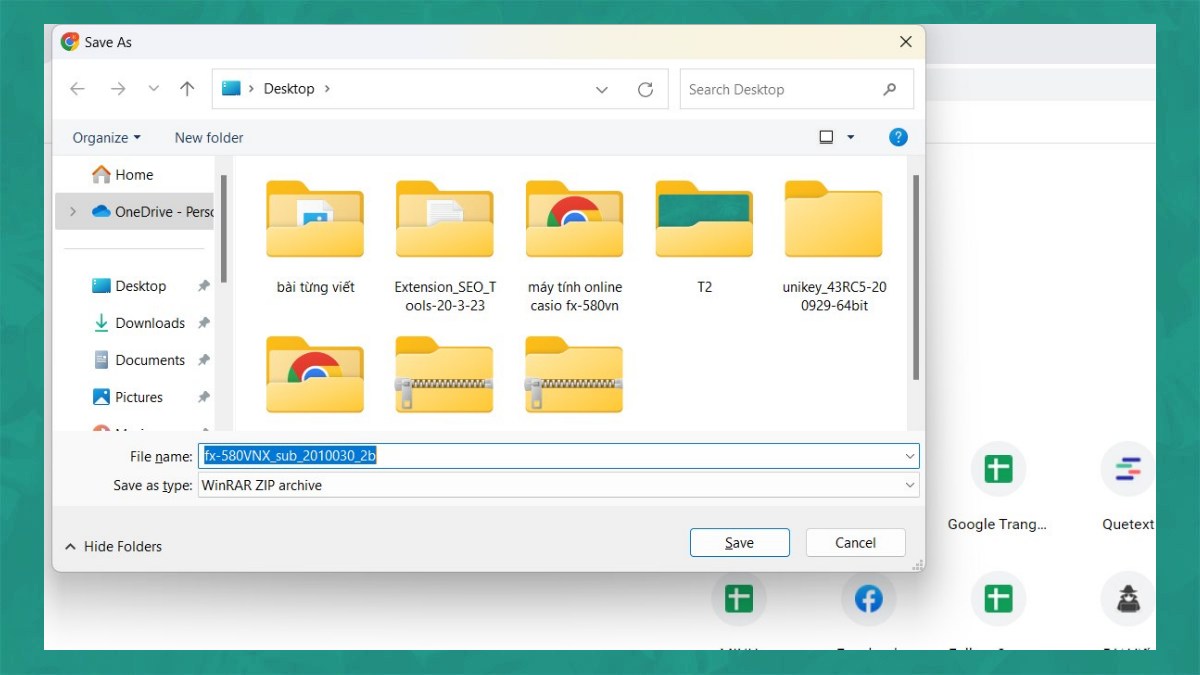
3. Tôi có thể sử dụng phông chữ đã cài đặt trên tất cả ứng dụng không?
Hầu hết các ứng dụng hỗ trợ phông chữ cài đặt trên hệ thống. Tuy nhiên, một số ứng dụng cụ thể có thể không hỗ trợ một số định dạng phông chữ.
4. Cần làm gì nếu phông chữ không xuất hiện sau khi cài đặt?
- Kiểm tra lại xem bạn đã cài đặt đúng cách chưa.
- Khởi động lại ứng dụng mà bạn đang sử dụng để có thể nhận diện phông chữ mới.
- Khởi động lại máy tính nếu cần thiết.
“Một phông chữ tốt không chỉ là một kiểu chữ; nó là một phần của một biểu hiện nghệ thuật và ý tưởng.” – Tôi hoàn toàn đồng ý với quan điểm này. Phông chữ không chỉ là chữ viết, mà còn là một phần của cách mà chúng ta giao tiếp và tạo dựng hình ảnh.
Kết Luận
Cài đặt phông chữ trên máy tính không chỉ mang lại vẻ đẹp thẩm mỹ mà còn cho phép bạn tự do thể hiện bản thân qua công việc sáng tạo của mình. Hy vọng với hướng dẫn chi tiết mà tôi đã cung cấp, bạn có thể dễ dàng cài đặt và khám phá nhiều phông chữ khác nhau cho các dự án của mình. Hãy tận hưởng việc sáng tạo và đừng ngần ngại thay đổi sự xuất hiện của tài liệu bằng những phông chữ độc đáo nhé!
